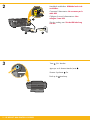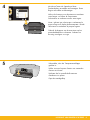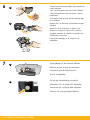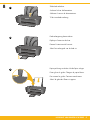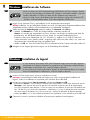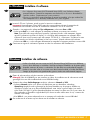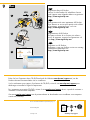1
*CH393-90006*
*CH393-90006*
CH393-90006
DESKJET 3000 PRINTER J310 SERIES
Installatiehandleiding
Tape en karton verwijderen.
Guida all’installazione
Rimuovere il cartoncino e il nastro.
Guide de configuration
Retirez le carton et le ruban adhésif.
Setup-Handbuch
Klebeband und Verpackungsmaterial entfernen.
DE
FR
IT
NL
HP DESKJET 3000 PRINTER J310 SERIES
*CB730-90016*
*CB730-90016*
XXXXX-XXXXX
© 2010 Hewlett-Packard Development Company, L.P.
EN
EN
EN
Printed in [Country] Printed in [Country]
Printed in [Country]
Black Cartridge
Tri-color Cartridge
61
61
www.hp.com/support
Start by following the setup
instructions in the Setup Guide.
English
1
2
3

2 • HP DESKJET 3000 PRINTER J310 SERIES
3
2
Druk op de Aan-knop.
Sluit de voeding aan. Sluit de USB-kabel nog
niet aan.
Premere il pulsante
On.
Collegare il cavo di alimentazione. Non
collegare il cavo USB.
Appuyez sur le bouton Marche/arrêt
.
Connectez l’alimentation. Ne connectez pas le
câble USB.
Taste
„Ein“ drücken.
Netzkabel anschließen. USB-Kabel noch nicht
anschließen.
!
USB
USB
2
1
3

HP DESKJET 3000 PRINTER J310 SERIES • 3
4
5
Gebruik de knoppen om de menu-items op het
printerbeeldscherm te selecteren. Selecteer en
bevestig vervolgens uw regio.
Open de cartridgeklep.
Usare i pulsanti per selezionare e confermare la
propria lingua sul display della stampante. Quindi
selezionare e confermare la propria regione.
Verificare che lo sportello delle cartucce
d’inchiostro sia aperto.
Utilisez les boutons pour sélectionner et confirmer
votre langue sur l’écran de l’imprimante.
Sélectionnez et confirmez ensuite votre région.
Veillez à ce que la porte d’accès aux cartouches
d’encre soit ouverte.
Mit diesen Tasten die Sprache auf dem
Druckerdisplay auswählen und bestätigen. Dann
Region auswählen und bestätigen.
Sicherstellen, dass die Tintenpatronenklappe
geöffnet ist.

4 • HP DESKJET 3000 PRINTER J310 SERIES
6
7
Trek aan het roze lipje om de doorzichtige tape
te verwijderen.
Druk beide cartridges in de wagen tot ze
vastklikken.
Sluit de cartridgeklep.
Selecteer OK op het printerbeeldscherm.
Tirare la linguetta rosa per rimuovere il nastro
trasparente.
Spingere entrambe le cartucce nel carrello fino
a bloccarle in posizione.
Chiudere lo sportello della cartuccia.
Selezionare OK sul display della stampante.
Tirez sur la languette rose pour retirer l’adhésif.
Mettez les deux cartouches en place sur le
chariot en exerçant une pression sur celles-ci.
Refermez la porte d’accès aux cartouches.
Sélectionnez OK sur l’écran de l’imprimante.
Patronen bis zum Einrasten in den Patronenwagen
schieben.
Transparentes Klebeband mithilfe der rosafarbenen
Lasche entfernen.
Zugangsklappe zu den Patronen schließen.
OK auf dem Druckerdisplay auswählen.
1
2
1
2
OK

HP DESKJET 3000 PRINTER J310 SERIES • 5
8
Til de invoerlade omhoog.
Schuif het verlengstuk van de lade uit.
Schuif de geleider. Plaats wit papier.
Sollevare il vassoio di alimentazione.
Estrarre l’estensione del vassoio.
Far scorrere la guida. Caricare carta bianca.
Soulevez le bac d’alimentation.
Déployez l’extension du bac.
Faites glisser le guide. Chargez du papier blanc.
Zufuhrfach anheben.
Fachverlängerung herausziehen.
Papierquerführung verschieben. Weißes Papier einlegen.
1
2
3

6 • HP DESKJET 3000 PRINTER J310 SERIES
9
Windows : Installation du logiciel
•Si vous disposez d’un routeur WPS (Wi-Fi Protected Setup) avec un bouton, appuyez
maintenant sur le bouton du routeur. Le voyant bleu sur l’imprimante s’allume lorsque
l’imprimante est connectée. Puis, suivez les étapes ci-dessous.
•Si vous n’êtes pas sûr que votre routeur dispose de cette fonctionnalité ou si le voyant
bleu sur l’imprimante ne s’allume pas, suivez les étapes ci-dessous.
1
Insérez le CD du logiciel, puis suivez les instructions à l’écran.
Important ! Ne connectez le câble USB que lorsque vous y êtes invité pendant l’installation du
logiciel. Toutes les installations ne requièrent pas l’utilisation d’un câble USB.
2
3
Continuez à suivre les instructions affichées à l’écran pour compléter la configuration.
•
Sélectionnez USB si vous voulez connecter directement votre imprimante à votre ordinateur par un câble USB
.
Lorsque vous ouvrez l’écran Type de connexion, sélectionnez Réseau ou USB.
•
Sélectionnez Réseau si vous souhaitez connecter votre imprimante à l’aide d’une connexion sans fil
.
Remarque : Vous pouvez être invité à appuyer sur le bouton de liaison sans fil de l’imprimante,
puis à lire l’écran de cette dernière. Si vous ne voyez pas une adresse IP (une série de nombres tels
que 192.168.0.3) sur l’écran de l’imprimante, sélectionnez « Je vois un état tel que Non connecté
ou Liaison sans fil désactivée (ou je ne suis pas sûr) » lorsque la demande du logiciel apparaît.
Windows: Installieren der Software
•Wenn Sie über einen Wi-Fi Protected Setup (WPS) Router mit Taste verfügen, drücken
Sie jetzt die Taste am Router. Die blaue LED „Wireless“ am Drucker leuchtet, wenn der
Drucker verbunden ist. Fahren Sie dann mit den Schritten weiter unten fort.
•Wenn Sie nicht wissen, ob Ihr Router über diese Funktion verfügt oder die blaue LED
„Wireless“ nicht aufleuchtet, fahren Sie mit den folgenden Schritten fort.
Wenn die Anzeige Verbindungstyp erscheint, wählen Sie Netzwerk oder USB aus.
•Wählen Sie Netzwerk aus, wenn der Drucker kabellos verbunden werden soll.
2
Befolgen Sie die angezeigten Anweisungen, um die Einrichtung abzuschließen.
3
Legen Sie die Software-CD ein, und befolgen Sie die angezeigten Anweisungen.
Wichtig! Schließen Sie das USB-Kabel erst dann an, wenn Sie während der Softwareinstallation dazu
aufgefordert werden. Nicht bei allen Installationen ist ein USB-Kabel erforderlich.
1
•
Wählen Sie USB aus, wenn der Drucker direkt über ein USB-Kabel mit dem Computer verbunden werden soll
.
Hinweis: Sie werden ggf. aufgefordert, die Taste „Wireless“ am Drucker zu drücken und dann die
Informationen auf dem Druckerdisplay zu lesen. Wenn Sie auf dem Druckerdisplay keine
IP-Adresse sehen (eine Zahlenreihe wie z. B. 192.168.0.3), wählen Sie „Es wird ein Status wie
„Nicht verbunden“ oder „Wireless deakt.“ angezeigt (oder ich bin mir nicht sicher)“ aus, wenn von
der Software die entsprechende Frage ausgegeben wird.
DE
FR

HP DESKJET 3000 PRINTER J310 SERIES • 7
Windows: Installeer de software.
• Indien u beschikt over een router met Wi-Fi Protected Setup (WPS) met een drukknop,
moet u deze drukknop nu indrukken. Het blauwe lampje Draadloos op de printer gaat
branden wanneer de printer is verbonden. Ga dan door met onderstaande stappen
.
•Indien u niet zeker weet of uw router over deze functie beschikt, of indien het blauwe
lampje op de printer niet gaat branden, gaat u verder met onderstaande stappen.
Plaats de software-cd en volg de instructies op het scherm.
Belangrijk! Sluit de USB-kabel pas aan wanneer er tijdens de installatie van de software om wordt
gevraagd. Niet voor elke installatie hebt u een USB-kabel nodig.
1
Ga verder met de instructies op het scherm om de installatie te voltooien.
3
2
Wanneer het scherm Verbindingstype verschijnt, selecteert u Netwerk of USB.
•Selecteer Netwerk indien u uw printer wilt aansluiten met een draadloze verbinding.
Opmerking: Mogelijk wordt u gevraagd op de knop Draadloos op de printer te drukken en
vervolgens te lezen wat er op het printerbeeldscherm staat. Indien u geen IP-adres (een reeks
cijfers zoals 192.168.0.3) op het printerbeeldscherm ziet staan, kies dan voor “Ik zie een status als
Niet verbonden of Draadloos uitgeschakeld (of ik ben niet zeker welke status ik zie)” wanneer de
software u dit vraagt.
•Kies USB als u uw printer rechtstreeks met uw computer wilt verbinden via een USB-kabel.
In Windows: Installare il software
•Se si dispone di un router Wi-Fi Protected Setup (WPS), con il relativo pulsante,
premerlo adesso. Quando la stampante sarà connessa, su di essa si accenderà la
spia blu wireless. Continuare con i passi successivi.
•Se non si è certi che il router disponga di questa funzionalità, o la spia wireless blu
sulla stampante non si accende, continuare con i passi seguenti.
1
Inserire il CD con il software, quindi seguire le istruzioni visualizzate.
Importante! Non collegare il cavo USB a meno che venga richiesto durante la procedura di
installazione del software. Non tutte le installazioni richiedono l’uso di un cavo USB.
2
3
Continuare a seguire le indicazioni riportate a video fino al termine dell’installazione.
Quando si sia raggiunta la schermata Tipo collegamento, selezionare Rete o USB.
•Selezionare Rete se si vuole collegare la stampante mediante una connessione wireless.
Nota: È possibile che venga richiesto di premere il pulsante Wireless sulla stampante; leggere
quindi le indicazioni riportate sul display. Se sul display della stampante non compare alcun
indirizzo IP (una serie di numeri come ad esempio 192.168.0.3), selezionare “Visualizzo lo stato
di Non connessa o Wireless disabilitato (o Non sono sicuro)” quando richiesto dal software.
•
Selezionare USB se si vuole collegare direttamente la stampante al computer mediante un cavo USB
.
IT
NL

© 2010 Hewlett-Packard Development Company, L.P.
www.hp.com
Printed in English
www.hp.com/support
HP DESKJET 3000 PRINTER J310 SERIES
*CB730-90016*
*CB730-90016*
XXXXX-XXXXX
© 2010 Hewlett-Packard Development Company, L.P.
EN
EN
EN
Printed in [Country] Printed in [Country]
Printed in [Country]
Black Cartridge
Tri-color Cartridge
61
61
www.hp.com/support
Start by following the setup
instructions in the Setup Guide.
English
9
Mac:
Registreer uw HP Deskjet
Registreer u voor een snellere service en ontvang
ondersteuningsberichten via
http://www.register.hp.com.
Ga naar www.hp.com/support om de printersoftware te downloaden en te installeren voor computers
zonder cd-/dvd-schijf.
Registrazione di HP Deskjet
Per poter usufruire di un servizio più veloce e
avvisi di supporto, eseguire la registrazione sul
sito http://www.register.hp.com.
Per i computer senza unità CD/DVD, visitare il sito www.hp.com/support da cui è possibile scaricare e
installare il software della stampante.
Enregistrement de votre imprimante HP Deskjet
Pour obtenir un service plus rapide et des alertes
d’assistance, enregistrez-vous sur le site
http://www.register.hp.com.
Sur les ordinateurs non équipés d’un lecteur de CD/DVD, visitez le site www.hp.com/support pour
télécharger et installer le logiciel d’imprimante.
Registrieren Ihres HP Deskjet
Lassen Sie den Drucker für schnelleren Service
und Support unter folgender Adresse registrieren:
http://www.register.hp.com.
Rufen Sie bei Computern ohne CD/DVD-Laufwerk die Website www.hp.com/support auf, um die
Druckersoftware herunterzuladen und zu installieren.
DE
IT
FR
NL
USB
2
3
1
-
 1
1
-
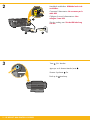 2
2
-
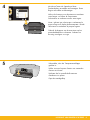 3
3
-
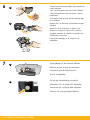 4
4
-
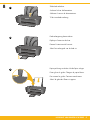 5
5
-
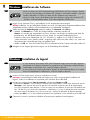 6
6
-
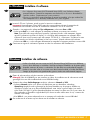 7
7
-
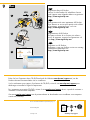 8
8
HP DESKJET 3000 PRINTER J310 SERIES Bedienungsanleitung
- Typ
- Bedienungsanleitung
- Dieses Handbuch eignet sich auch für
in anderen Sprachen
Verwandte Artikel
-
HP Deskjet 3000 Printer series - J310 Bedienungsanleitung
-
HP Deskjet 3050A Bedienungsanleitung
-
HP Deskjet 3050 All-in-One Printer series - J610 Bedienungsanleitung
-
HP Deskjet 3070A e-All-in-One Printer series - B611 Bedienungsanleitung
-
HP Deskjet 3050 All-in-One Printer series - J610 Bedienungsanleitung
-
HP Deskjet 3000 Printer series - J310 Benutzerhandbuch
-
HP Deskjet 460 Mobile printer serie Benutzerhandbuch
-
HP Deskjet F4500 All-in-One Printer series Bedienungsanleitung
-
HP Deskjet D5500 Printer series Bedienungsanleitung
-
HP Deskjet 450 Mobile Printer series Benutzerhandbuch